Router je špeciálne zariadenie, pomocou ktorého je niekoľko zariadení vybavených modulmi WiFi integrovaných do jednej siete. S ním sa môžete pripojiť lokálne siete a prístup na internet z ľubovoľného miesta v kancelárii alebo doma, bez zaťaženia bežných používateľov s množstvom káblov. Sieť WiFi je však oveľa menej bezpečná v porovnaní s tradičným káblovým pripojením. Preto musíte vedieť, ako zmeniť heslo na smerovači WiFi.
Nevyhnutné opatrenia
Keďže rádiový signál z Wi-Fi smerovača je možné prenášať na desiatky metrov, je potrebné preň nastaviť heslo. Signál preniká cez betónové podlahy, takže sa každý môže ľahko pripojiť k vášmu smerovaču z iného poschodia alebo dokonca z ulice. To znamená, že všade tam, kde je signál bezdrôtovej siete, je k dispozícii WiFi. Je však celkom jednoduché ho obmedziť. Na to stačí nastaviť heslo na smerovači. Pri pripájaní budete potrebovať iba zadanie bezpečnostného kľúča.
Takže ak vás zaujíma, ako zmeniť heslo na WiFi, stojí za to povedať, že je to dosť ľahké. Táto úloha by sa však mala prevziať zodpovedne.

Ako používať heslo
Skôr než prejdete na otázku, ako zmeniť heslo na smerovači WiFi, musíte diskutovať o momentoch súvisiacich s tým, čo by toto heslo malo byť. Ak sa pozriete na situáciu z hľadiska bezpečnosti, najlepšie je, ak pozostáva z osem alebo viacerých znakov a obsahuje znaky, čísla a písmená iného registra. Nepoužívajte sa na používanie mien, dátumov, jednoduchých sekvencií čísel. Je dôležité vybrať si bezpečnostný kľúč, ktorý je pre útočníka ťažko uhádnuť.
Ak sami stratíte príliš zložité heslo, môžete použiť špeciálne generátorské programy. V prípade, že zodpovedný prístup k otázke, ako zmeniť heslo na WiFi router, mali by ste zapísať poradí prijaté alebo vynašiel v notebooku, ale nie na kus papiera, ktorý môže byť stratená. Teraz môžete prejsť priamo na nastavenia.

Prvé kroky
B je prístupný cez webový prehliadač, do ktorého je potrebné zadať 192.168.0.1 alebo 192.168.1.1. Na zadnej strane každého zariadenia je špeciálna menovka, na ktorej je použitá požadovaná webová adresa. Obvykle sú informácie o prihlasovaní s heslom. Ak nie je žiadna nálepka, všetky tieto údaje nájdete v pokynoch smerovača.
Ak ste predtým zmenili informácie potrebné na zadanie a zabudli ste ich, môžete obnoviť nastavenia smerovača na továrenské nastavenia. Ak to chcete urobiť, stlačte tlačidlo RESET a podržte ho 10-15 sekúnd. Tým sa nastavenia obnovia na továrenské nastavenia, vrátane internetu a lokálnej siete.
Teraz môžete zvážiť, ako zmeniť heslo na smerovači WiFI v prípade najznámejších modelov.

Router D-Link
Tu môžete hovoriť o niekoľkých modeloch, pre ktoré budete musieť urobiť isté manipulácie. Ak hovoríte o tom, ako zmeniť heslo pre smerovač Wi-Fi, mali by ste začať zadaním 192.168.0.1 do adresného riadka ľubovoľného prehliadača a potom stlačením klávesu Enter. Môžete vidieť prihlasovacie okno v rozhraní, kde musíte zadať prihlasovacie meno a heslo, ktoré sú pôvodne rovnaké - "admin". Ak boli údaje zmenené, musíte zadať svoj variant. Z verzie firmvéru používaného v smerovači závisí to, aký je vzhľad okna pred vami. Musíte prejsť do ponuky WiFi, kde musíte nájsť bezpečnostné nastavenia.
Ak hovoríme o tom, ako zmeniť heslo wiFi siete, potom stojí za to povedať, že v riadku "Network Authentication" budete musieť vybrať WPA2-PSK. Heslo, ktoré ste si vybrali, musíte zadať pred položkou "Šifrovací kľúč PSK". Ďalej si všimnite položku AES v nastaveniach šifrovania WPA. Po všetkých týchto manipuláciách môžete kliknúť na položku "Zmeniť".
Ako zmeniť heslo pre smerovač WiFi TP-Link
Rozsah týchto smerovačov je dosť rozsiahly, ale potrebujete niekoľko jednoduchých krokov na zmenu hesla. Do prehliadača zadajte adresu v tomto formulári: 192.168.1.1, po ktorom zadajte prihlasovacie meno a heslo vo formulári, ktorý sa zobrazí v okne "admin" a "admin". Ak boli zmenené, musíte vložiť požadované údaje. V závislosti od konkrétneho modelu smerovača musíte prejsť do ponuky venovanej bezdrôtovej komunikácii. Ďalej vyberte položku s názvom Zabezpečenie bezdrôtovej siete. Mali by ste označiť časť nazvanú WPA / WPA2 - Osobné (odporúčané). Heslo pre WiFi je uvedené v špeciálnom poli - PSK Password. Po kliknutí na tlačidlo Uložiť zostanú nastavenia rovnaké. Ďalej uvidíte správu, v ktorej sa zobrazí výzva na reštartovanie modemu, mali by ste súhlasiť.
Ako zmeniť heslo na WiFi. ASUS
Rovnako ako pri smerovači akejkoľvek inej značky, musíte do adresového riadka prehliadača zadať určitú sekvenciu. V tomto prípade 192.168.1.1. Ďalej je potrebné prihlásenie a heslo. Existujú štandardné údaje, ktoré sú podobné iným možnostiam. Teraz je potrebné vykonať postup jednoduchých manipulácií na zmenu hesla.
Najskôr by ste mali prejsť na kartu "Všeobecné", ktorú môžete hľadať zhora horizontálne. V ponuke "Rozšírené nastavenia" musíte nájsť položku "Bezdrôtová sieť". Metóda autentifikácie slúži na výber WPA2-Personal. V predbežnom karte WPA môžete zadať heslo, ktoré ste vybrali. Potom je potrebné uložiť všetky nastavenia.
Zmeňte heslo na smerovači WiFi ZyXEL
Ak chcete v tomto prípade nastaviť heslo, musíte sa najprv prihlásiť. Toto sa deje zadaním nasledujúcej adresy do adresného riadka prehliadača: 192.168.1.1. Potom stlačte kláves Enter. V ďalšom kroku musíte zadať prihlasovacie meno a heslo, ktoré by ste mali uviesť v pokynoch pre všeobecný prípad. Ak ste už tieto údaje zmenili, ale nemôžu si spomenúť, mali by ste stlačiť Obnoviť, čím sa všetko vráti k pôvodným nastaveniam.
Po zadaní nastavení by ste mali nájsť kartu Wireless LAN v ponuke Network (Sieť). Výberom položky WPA-PSK v riadku Bezpečnostného režimu môžete nastaviť heslo pre bezdrôtovú sieť v predbežnom zdieľanom kľúči.

Zmena hesla na routeru HUAWEI WiFi
Ak chcete nastaviť heslo pre bezdrôtové siete pomocou routera HUAWEI potrebu otvoriť svoj obľúbený prehliadač, a potom vo svojom adresnom riadku zadajte 192.168.1.1 a potom je potrebné zadať prihlasovacie meno a heslo, ktoré sú zvyčajne štandardné (admin a admin). Na karte Základné musíte prejsť na položku Bezdrôtové siete LAN, kde musíte špecifikovať názov vašej bezdrôtovej siete v špeciálnom poli SSID. Po výbere typu autentifikácie a šifrovania musíte zadať heslo pre bezdrôtovú sieť, ktorá zvyčajne obsahuje 8 alebo viac znakov. Potrebujete uložiť zmeny, pre ktoré je v spodnej časti stránky príslušné tlačidlo.
Ak hovoríme o tom, ako zmeniť heslo na WiFi "Rostelecom", potom treba poznamenať, že tu ide o súbor podobných manipulácií. Je možné, že vzhľad rozhrania sa bude líšiť od toho, ktorý bol popísaný vyššie, ale názvy hlavných položiek by mali byť rovnaké.
Na to môžete materiál dokončiť. Teraz už viete o WiFi. Nakoniec, ak chcete pripojiť telefón alebo iné zariadenie k bezdrôtovej sieti, musíte použiť nastavenie znakov, ktoré ste predtým zadali v nastaveniach smerovača. Ak potrebujete znova zmeniť heslo, budete už vedieť, ako to urobiť.
Ak ste nainštalovali smerovač Wi-Fi doma, nastavte ho a vychutnajte si všetky výhody Wi-Fi, potom musíte premýšľať o bezpečnosti. Nastavenie dobrého hesla v sieti Wi-Fi je určite nutnosťou! Bezdrôtová sieť, myslím, že už ste chránení. Ale nezabúdajte, že v smerovači je iné heslo, ktoré chráni nastavenia vášho smerovača.
V každom routeri Wi-Fi sú nastavenia. V týchto nastaveniach môže ktokoľvek pripojiť smerovač Wi-Fi. Takže, že nikto nemôže otvoriť nastavenia vášho smerovača a zmeniť ich, keď zadáte stránku s nastaveniami, musíte zadať meno používateľa a heslo. Štandardne je spravidla meno používateľa admin a heslo je tiež administrátorom.
A čo je najzaujímavejšie, v procese konfigurácie smerovača toto heslo zriedka zmenilo nikto. Teraz ukážem, ako zmeniť správcu hesla, ktorý sa používa na prístup k nastaveniam smerovača. Zvážte príklad smerovačov: Tp-Link, D-link, Asus a Zyxel.
Dôrazne odporúčam zmeniť štandardné administrátorské heslo na inú, zložitejšiu, a to aj počas konfigurácie smerovača. Ak sa tak nestane, potom váš sused, napríklad pripojenie k vášmu Wi-Fi, bude môcť zadať nastavenia a zmeniť ich. Zmeňte napríklad heslo pre sieť Wi-Fi :) Nebudete sa môcť pripojiť k sieti Wi-Fi. Keď pochopíte, čo sa deje, budete musieť vynulovať smerovač a nakonfigurovať ho znova.
A chcete chrániť nastavenia smerovača, ktoré potrebujete od klientov, ktorí sa pripájajú k vašej sieti. Vaši príbuzní, priatelia, kolegovia atď. Čo by sa nepohli a nezmenili nič.
Keď zmeníte heslo, skúste si ho zapamätať, alebo ešte lepšie, niekde zapísať. Ak na to zabudnete, nebudete môcť otvoriť nastavenia smerovača a budete musieť obnoviť nastavenia na továrenské nastavenia.
Zmeňte správcu hesla na smerovači Tp-Link
V nastaveniach otvorte kartu Systémové nástroje - heslo, V poliach Staré používateľské meno a Staré heslo musíte zadať staré používateľské meno a heslo. Ak ste ich nezmenili, je to admin a admin. Musíte zadať nové používateľské meno a dvakrát nové heslo. Ak chcete, používateľské meno môžete nechať administrátorom.
Po stlačení tlačidla Uložiť, zobrazí sa okno autorizácie, v ktorom musíte zadať nové používateľské meno a heslo.

Zmeňte heslo a zadajte nastavenia smerovačov D-link
Prejdite na nastavenia. Kliknite na kartu systém - Heslo správcu, Dvakrát kliknite na nové heslo a potom kliknite na tlačidlo platiť, Zobrazí sa vyskakovacie okno. "Konfigurácia zariadenia bola zmenená", Kliknutím naň uložíte zmeny.

Mimochodom, smerovač vám nedovolí znova nastaviť heslo administrátora. Musí to byť odlišné od prihlásenia.
Po reštarte, ak chcete zadať nastavenia, musíte zadať nové heslo.

Ochrana smerovača Asus
Prejdite na ovládací panel na 192.168.1.1. Môžete sa pozrieť na pokyny. V nastaveniach kliknite na kartu podávanie, V teréne Nové heslo, musíte nastaviť heslo na ochranu nastavení. Zadajte heslo dvakrát a potom kliknite na tlačidlo platiť.

Potom zadajte nové nastavenie pomocou nového hesla.
Zmeňte administrátora hesiel na routeroch ZyXEL
Na smerovačoch Zyxel je všetko rovnaké. Musíme začať. V nastaveniach prejdite do dolnej časti karty systém, zvoľte kartu zhora Zoznam členov, a kliknite na admin.
Zobrazí sa okno, v ktorom musíte zadať heslo a kliknite na tlačidlo udržať.
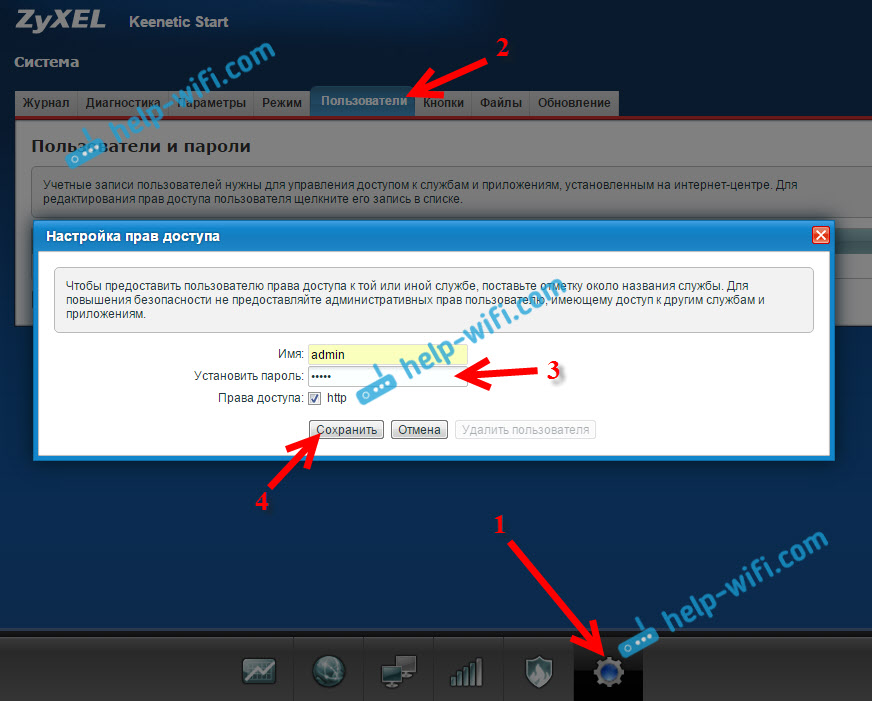
To je všetko, štandardné heslo sa zmení na nastavené heslo.
Smerovač je zariadenie, ktoré umožňuje zjednotiť do jedinej siete množstvo zariadení, ktoré sú spravidla vybavené modulmi Wi-Fi. Pomôže vytvoriť spojenie prostredníctvom lokálnej siete, rovnako ako prístup k internetu vo všeobecnosti odkiaľkoľvek v kancelárii alebo doma, kde bude dobrá úroveň signálu. So všetkým, nezabudnite na nevyhnutnú bezpečnosť komunikácie.
Moderná technológia umožňuje zabudnúť na bremeno užívateľov káblové pripojenie, musíte dôkladne pochopiť niektoré z problémov. Aspoň viete, ako zmeniť heslo routeru WiFi zo zariadenia a siete. Je logické sa opýtať, prečo je to všetko potrebné? Odpoveď je jednoduchá.
Rádiový signál na routeru Wai Fay je distribuovaný v značnej vzdialenosti. Čo povedať, ak pomerne nízke napájanie zariadenia možno nájsť od polovice dverí apartmánu. Niekedy modem môže mať taký dobrý vysielač, že je možné chytiť sieť aj na ulici, ktorá sa nachádza v blízkosti domu. Žiarenie preniká cez železobetónové steny a mnoho ďalších prekážok, takže sa niekto môže naozaj pripojiť priamo k vašej sieti a používať internet.
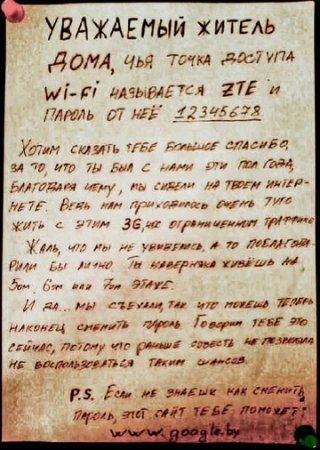
Navyše je veľa videí, v ktorých remeselníci zbierajú antény, čo umožňuje rozpoznať signál rozdeľovaný na kilometre. Ak napríklad v meste smeruje takúto anténu smerom k obytnej oblasti, zoznam dostupných spojení bude jednoducho preplnený. Zamedzenie všetkých týchto iniciatív je však pomerne jednoduché. Zvyčajná zmena hesla v službe Weifai spôsobuje, že sieť nie je k dispozícii a nemôžete sa k nej pripojiť bez znalosti kódu. Môžete sa pripojiť len k vám, aj tí ľudia, ktorí budú informovať bezpečnostný kľúč. Nie je ťažké nastaviť bezpečnostné nastavenia, ale stále musíte brať to vážne, aby bolo všetko v poriadku.
Ako vybrať heslo?
Buďte pozorní na body, ktoré sú predmetom úvah, pretože všetko, čo je uvedené nižšie, nie je prázdne a je podložené praxou. Vzhľadom na situáciu z pozície dobrého zabezpečenia možno jasne dospieť k záveru, že dobré kľúče začínajú osem znakov a obsahujú zbierku nielen čísel, ale aj symbolov a písmen z iného registra. Pre smerovač by sa heslo z Weifai nemalo vyberať na základe častých mien, či už okrúhleho alebo číselného poradia. Kód musí byť taký, aby nebolo možné hádať, uhádnuť alebo zvoliť logickú cestu.

Nie je ťažké nájsť kľúč, ale ak stále trpíte ťažkosťami, použite program, ktorý generuje heslá. Pripomíname, že zodpovedný prístup k tejto otázke zahŕňa spoľahlivé ukladanie zvoleného hesla. Napíšte ho na stránku vášho denníka alebo v notebooku, ale nie na papier, ktorý sa pravdepodobne stratil, po ktorom budete musieť vynulovať všetky konfigurácie modemu. Táto otázka je analyzovaná a ísť ďalej.
Ako zmeniť heslo na smerovači WiFi a čo je potrebné vedieť?
Keď je zariadenie pripojené k počítaču, prístup k jeho nastaveniam z prehliadača prejdete na špeciálnu adresu. Do riadku vyhľadávania zadajte 192.168.0.1 alebo 192.168.1.1 a stlačte kláves Enter. Mimochodom, na spodnej strane absolútne každého smerovača je malá nálepka, kde je vyznačená požadovaná webová adresa. V blízkosti sa zvyčajne nachádzajú informácie s prihlasovacími údajmi a príslušným heslom. Ak nie sú žiadne samolepky, všetko, čo nás zaujíma, bude napísané v príručke smerovača. Dáta sú k dispozícii aj na internete pre každý model.
Ak skôr ste zmenili pôvodnú konfiguráciu, vrátane dáta na zadanie a potom sa rozhodli zabudnúť na ne, potom resetujte heslo WiFi, ktoré bude smerovač schopný, ak na ňom začnete s tlačidlom "Reset" a podržte ho asi 10-20 sekúnd. Všetky nastavenia, vrátane prihlasovacie meno, heslo, ako aj parametre lokálnej siete a prístupu na internet, budú prevedené do počiatočného stavu. Ako môžete vidieť, všetko je naozaj jednoduché, takže poďme priamo k najbežnejším zariadeniam.
D Link
Smerovače tejto značky sú pomerne populárne, môžete sa s nimi stretnúť všade. Aj modely sú pomerne veľa, ale množstvo manipulácií sa takmer nelíši a je rovnako podobné všetkým. Všetko to začína samozrejme tým, že používateľ píše v paneli s adresou 192.168.0.1 a stlačí tlačidlo vstupu. Okamžite sa zobrazí počiatočné menu rozhrania D-Link, kde budete musieť priamo zadať údaje, aby ste zadali samotné nastavenia modemu. Základné heslo a prihlásenie sú totožné a pozostávajú z jedného slova "admin".
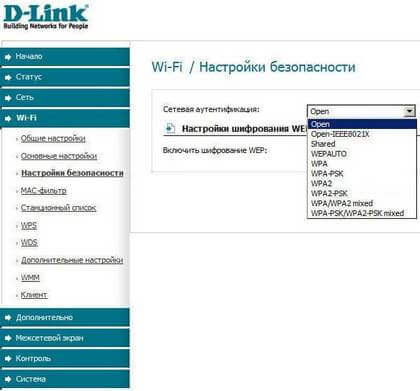
Ak ste však zmenili údaje len preto, aby ste vstúpili do menu správy konfigurácie smerovača, potom ich označte. Z verzie firmvéru závisí na vzhľade okna. Vo všeobecnosti sa zaujímame iba o ponuku Wi-Fi, kde hľadáme bezpečnostné nastavenia. V riadku "Sieťové overenie" okamžite vyberieme typ "WPA2-PSK". Samotné heslo je zadané vo forme "Šifrovací kľúč PSK". Teraz zostáva označiť sekciu AES v nastaveniach šifrovania WPA. Nakoniec kliknite na položku Upraviť.
Ako zmeniť heslo smerovača WiFi TPLink?
Rozsah modelov týchto zariadení nie je menej rozsiahly. Ale modem TP-Link nevytvára pre užívateľa žiadne problémy. Prejdite na zoznam jednoduchých akcií a po niekoľkých minútach zmeníte bezpečnostný kľúč. Musíte začať znovu z webového prehliadača, ale už zadáte 192.168.1.1 do panela s adresou - prihlasovacie údaje sú tiež "admin" / "admin", preto ich odvážne zadáme (za predpokladu, že ste ich jeden deň nezmenili) a dostať sa do hlavné rozhranie.

Modulové smerovače sa v ponukách môžu mierne líšiť, takže niekedy je potrebné trochu sa pozrieť na zobrazenie bezdrôtových nastavení. Otvorte konfiguráciu s názvom Bezdrôtová sieťová bezpečnosť. Nastavili sme ho v nastavení WPA / WPA2 (táto možnosť je dokonca odporúčaná). Pridelili sme heslo k riadku hesla PSK. Prirodzene je potrebné uložiť zmeny, po uplynutí ktorých budete upozornení, že modem potrebuje reštart. Žiadosť potvrdíme. Hotovo!
asus
Rovnako ako u ostatných smerovačov, zadajte priamu adresu do vyhľadávacieho panela nášho prehliadača. Pre Asus je to 192.168.1.1 - po zadaní sekvencie uvidíte rovnaký formulár pre špecifikáciu autorizačných dát (sú to isté). Ako vidíte, všetko je podobné iným možnostiam, takže metodológia jedného modemu môže byť považovaná za univerzálnu pre všetky ostatné zariadenia. Vykonávame postup rýchlej manipulácie s cieľom zmeniť heslo.

Pozrite sa na dostupné karty. Teraz nás zaujíma jedna z nich s názvom "generál". Nájdi ho v hornej časti horizontálne. Klikneme na ponuku "Pokročilé nastavenia", kde prejdeme do sekcie "Bezdrôtová sieť". Spôsob overovania by mal byť špecifikovaný podľa typu WPA2-Personal. Predvolený reťazec WPA je pole pre heslo, ktoré ste už mali čas na to, aby ste si ho vybrali vopred vynaložením alebo vygenerovaním. Nezabudnite uložiť nastavenia!
Zmeňte heslo WiFi na zariadení ZyXEL
Zariadenia taiwanskej výroby sa nelíšia od všetkých ostatných "kolegov". Mimochodom, celkom bežným modelom bol smerovač ZyXEL Keenetic. Konfigurácia a všetky ostatné modemy je tiež neuveriteľne jednoduché. V prehliadači 192.168.1.1 sa zapíšeme do pôvodnej sekcie, kde zadáme prihlasovacie meno a heslo používateľa účet, Tieto údaje sa uvádzajú v pokynoch vo všeobecnom prípade a ak ich predtým používateľ zmenil, ale nemohol si ich teraz spomenúť, zostáva iba v prípade "Reset" a vráti všetky pôvodné nastavenia na svoje miesto.

Po zadaní nastavení priamo musíte nájsť kartu s názvom "Bezdrôtová sieť LAN", ktorá je dostupná v ponuke "Sieť". Výberom zo zoznamu WPA-PSK v riadku Bezpečnostného režimu môže používateľ nastaviť heslo na lokálnu bezdrôtovú sieť v predbežnom zdieľanom kľúči a obmedziť neoprávnený prístup k nemu.
Zmeňte šifrovací kľúč na modemu Huawei
Zmena hesla pre bezdrôtovú sieť vytvorenú routerom Huawei je, celkom podobne, zvláštne. Otvorte obľúbený prehliadač, umiestnite kurzor na riadok adresy a napíšte tam 192.168.1.1 - čo teraz? To je pravda! Napíšeme slovo "admin" v oboch riadkoch a prejdime do hlavnej ponuky zariadenia. Budeme sa zaujímať o kartu "Základné", ktorá obsahuje položku "Bezdrôtová sieť LAN". Tu v poli SSID môžete zadať názov Wi-Fi sieť, Po určení spôsobu autentizácie a šifrovania nezabudnite vložiť dobré heslo (najmenej 8 znakov). Nezabudnite listovať stránku nadol a kliknite na tlačidlo Uložiť.

Ako bolo možné pochopiť zo všetkých informácií, konfigurácia smerovača a predbežné opatrenia, dokonca aj pre modely rôznych výrobcov, sa prakticky nelíšia. Jediný rozdiel je jedna číslica v adrese a mierne odlišné ponuky, ktoré mierne odlišujú funkčnosť zariadení používateľom. Ak máte modem od poskytovateľa doma, napríklad Rostelecom, algoritmus akcií sa nebude líšiť od vyššie uvedeného. Všetci miestni operátori, ktorí vám ponúkajú modemy, odoberajú rovnaké zariadenia zo skladu a vytvarujú ich štítok. To je všetko!
Ako zmeniť heslo na WiFi router, ak ste už istí jeho spoľahlivosť, nebojte sa vám ukážeme, ako zmeniť kód v počítači vayf!
Vedieť, kde zmeniť heslo na zadanie WiFi a ako dôležité je mať silný bezpečnostný kód pre vašu sieť, charakterizuje každého pokročilého používateľa. Po získaní prístupu k sieti môže počítačový zločin získať veľa vašich osobných informácií a použiť ju proti vám.
Najjednoduchší spôsob, ako zmeniť heslo z Wai Fai, je nasledujúci:
- Prostredníctvom počítača pripojeného káblovým pripojením k smerovaču prejdeme do nastavenia zariadenia. Za týmto účelom zadajte prihlasovacie meno a heslo na adrese uvedenej v dolnej časti zariadenia (zvyčajne 192.168.1.1 a admin / admin);

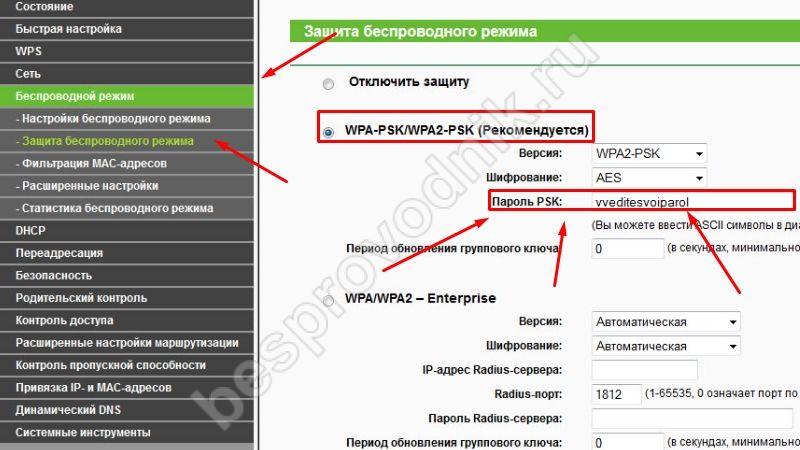
Je dôležité, aby typ šifrovania bol WPA / WPA2
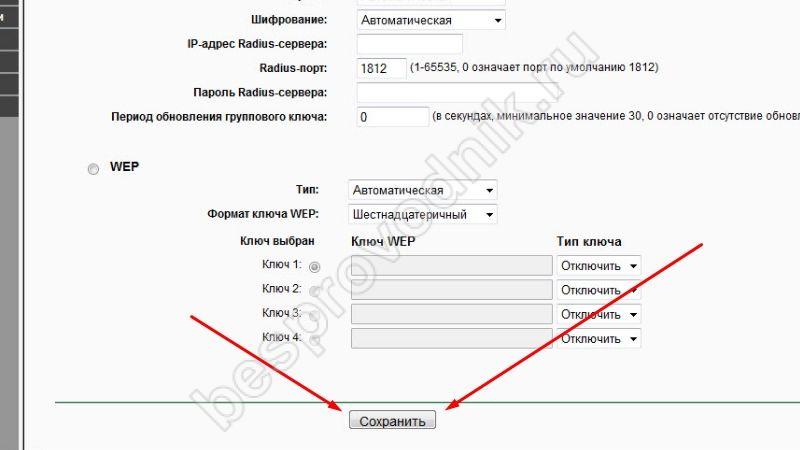
Je veľmi žiaduce pravidelne meniť heslo, aby ste sa uistili, že nedošlo k hackingu vašej siete. Môžete napríklad použiť špeciálne aplikácie na ukladanie a generovanie hesiel, ako napríklad KeePass.
Ak ste zabudli svoje heslo, vždy môžete buď počítač alebo jednoducho obnoviť nastavenia na továrenské nastavenia.
Dôležité body

V závislosti od toho softvér inštalované na počítači alebo notebooku, názvy kariet sa môžu meniť. Tiež to ovplyvňuje model smerovača. Ako zmeniť heslo z Wi-Fi (Wi-Fi) na počítači s oknami 8? Algoritmus je rovnaký. Jediné hlavné okno môže byť pomenované "Heslo", "Heslo" alebo "Zdieľaný kľúč". Práve tu musíte zadať nové údaje. V takýchto prípadoch by ste mali používať obe:
- figúrky;
- malé a veľké písmená;
- rôzne znaky.
To poskytne spoľahlivú ochranu proti vlámaniu. Bezdrôtové siete majú tri typy šifrovania. Sú to WEP, WPA a WPA2. Pre maximálnu bezpečnosť je preferovaná druhá možnosť. Ak je model routeru starý, môže to spôsobiť problémy. Potom je lepšie použiť druhú možnosť. Kategoricky sa neodporúča použiť prvú. To je spôsobené tým, že je veľmi ľahké prelomiť.
Pri vykonávaní algoritmu, ako zmeniť heslo Wi-Fi (vayf) na prenosnom počítači s Windows 10 alebo iný softvér, je treba mať na pamäti aj to, že smerovače, ktoré majú názov predvolenej siete a ľahko sa zlomila. V každom prípade nepoužívate osobné údaje, pretože to bude viditeľné pre každého v dosahu. Po zadaní nových údajov sa môžete pripojiť k inej sieti. Konzervácia nadobúda účinnosť niekoľko sekúnd po ich aplikácii.
Ak si začali všímať, že rýchlosť internetu cez WiFi nebol ten, ktorý predtým, a svetla na routeru sú rýchlo blikať, a to aj keď nie ste pomocou bezdrôtového pripojenia, to je celkom možné, že sa rozhodnete zmeniť heslo k WiFi. Nie je to ťažké a v tomto článku budeme uvažovať ako.
Zmeňte heslo pre Wi-Fi na smerovači D-Link DIR
Ak chcete zmeniť heslo bezdrôtovej siete Wi-Fi smerovače D-Link (DIR-300 NRU, DIR-615, DIR-620, DIR-320 a ďalšie), spustíte akýkoľvek prehliadač na zariadení, ktoré je pripojený k routeru - nezáleží na tom, , Wi-Fi alebo len kábel (aj keď je lepšie používať kábel, najmä ak potrebujete zmeniť heslo z dôvodu, že ho nepoznáte.) Potom postupujte podľa týchto krokov:
- Zadajte do panela s adresou 192.168.0.1
- Pri výzve na prihlásenie a heslo zadajte štandardné administrátora a administrátora alebo, ak ste zmenili heslo, aby ste vstúpili do nastavenia smerovača, zadajte heslo. Upozorňujeme, že toto nie je rovnaké heslo, ktoré sa vyžaduje pri pripojení k sieti Wi-Fi, hoci v teórii môžu byť rovnaké.
- Ďalej, v závislosti od verzie firmvéru smerovača, musíte nájsť položku: "Konfigurovať manuálne", "Rozšírené nastavenia", "Ručné nastavenie".
- Vyberte možnosť Bezdrôtová sieť a v ňom nastavenia zabezpečenia.
- Zmeňte svoje heslo na Wi-Fi, ale nepotrebujete to vedieť. Ak používate metódu overovania WPA2 / PSK, musí byť dĺžka hesla najmenej 8 znakov.
- Uložte nastavenia.

To je všetko, zmena hesla. Možno, že pre spojenie s novým heslom budete musieť "zabudnúť" na sieti zariadení, ktoré už predtým boli pripojené k rovnakej sieti.
Zmeňte heslo na smerovači Asus
Ak chcete zmeniť heslo na Wi-Fi pripojenie na routeri Asus RT-N10, RT-G32, Asus RT-N12, spustiť prehliadač je pripojený k routeru prístroja (môže byť vykonané, a to je možné, a Wi-Fi) a zadajte do adresného riadku 192.168.1.1, potom je otázka o prihlasovacie meno a heslo, zadajte buď štandard pre prihlásenie routery Asus a heslom - admin a admin, alebo ak ste zmenili východzie heslo na adresu zadáte.

- V ponuke vľavo v časti Rozšírené nastavenia vyberte možnosť Bezdrôtová sieť
- Zadajte požadované nové heslo v "predbežnom kľúči WPA" (v prípade, že použijete metódu autentifikácie WPA2-Personal, ktorá je najbezpečnejšia)
- Uložte nastavenia
Potom sa heslo na smerovači zmení. Treba poznamenať, že pri pripájaní zariadení, ktoré boli predtým pripojené cez Wi-Fi k konfigurovateľnému smerovaču, môže byť potrebné "zabudnúť" na sieti v tomto smerovači.
TP-Link
Ak chcete zmeniť heslo na router TP-Link WR-741ND WR-841ND a ostatní budú musieť prejsť na adresu 192.168.1.1 do prehliadača z ľubovoľného zariadenia (PC, notebook, tablet), ktorý je pripojený k routeru káblom priamo alebo cez Wi-Fi siete ,
- Štandardné prihlasovacie meno a heslo pre zadanie nastavenia smerovača TP-Link sú admin a admin. Ak sa heslo nezhoduje, nezabudnite, čo ste zmenili (nie je to isté heslo ako bezdrôtová sieť).
- V ponuke vľavo vyberte položku "Bezdrôtové" alebo "Bezdrôtové"
- Vyberte položku "Bezdrôtové zabezpečenie" alebo "Bezdrôtové zabezpečenie"
- Zadajte nové heslo pre Wi-Fi v poli Heslo PSK (ak ste zvolili odporúčaný typ autentifikácie WPA2-PSK.
- Uložte nastavenia

Treba poznamenať, že po zmene hesla Wi-Fi na niektorých zariadeniach budete musieť odstrániť informácie o bezdrôtovej sieti so starým heslom.
Ako zmeniť heslo na routeru Zyxel Keenetic
Ak chcete zmeniť heslo pre Wi-Fi routery ZyXEL, na akomkoľvek zariadení pripojenom k smerovaču cez LAN alebo bezdrôtovú sieť, spustite webový prehliadač a zadajte 192.168.1.1 do adresného riadku a stlačte klávesu Enter. Na prihlasovacie meno a heslo výzvy, zadať buď štandard pre Zyxel prihlasovacím menom a heslom - admin a 1234, respektíve, alebo ak ste zmenili východzie heslo, potom zadajte vaše.
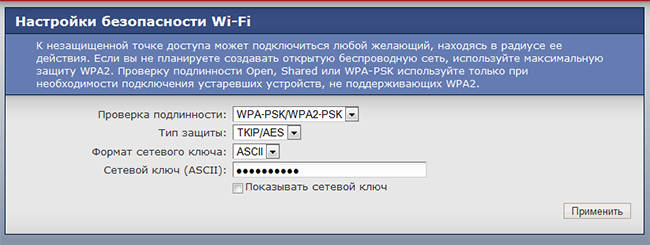
Potom:
- V ponuke vľavo otvorte menu Wi-Fi.
- Otvorte položku Zabezpečenie
- Zadajte nové heslo. V poli "Overovanie" sa odporúča vybrať WPA2-PSK, heslo je zadané v poli Network key.
Uložte nastavenia.
Ako zmeniť heslo na smerovači Wi-Fi inej značky
Zmena hesla na bezdrôtových routeroch iných značiek, ako napríklad Belkin, Linksys, Trendnet, Apple Airport, Netgear a iné, sa vyskytuje podobným spôsobom. Aby bolo možné zistiť adresu, na ktorú chcete zadať, rovnako ako prihlasovacie meno a heslo, stačí odkázať v návode k smerovaču alebo ešte jednoduchšie - sa pozrieť na štítku na zadnej strane - spravidla informácií naznačených miestach. Zmena hesla pre Wi-Fi je preto veľmi jednoduchá.
Napriek tomu, ak niečo nefunguje pre vás, alebo potrebujete pomoc s modelom smerovača, napíšte o ňom komentáre, pokúsim sa čo najskôr odpovedať.

